CAD怎么用极轴追踪添加角度?
溜溜自学 室内设计 2022-07-04 浏览:505
大家好,我是小溜,CAD是非常不错的精确绘图软件,我们可以使用各种命令进行绘制图纸。在进行绘图的时候,一些图纸需要进行标注上角度,那么CAD怎么用极轴追踪添加角度?其实并不困难,小溜这就来操作给大家看看。
想要更深入的了解“CAD”可以点击免费试听溜溜自学网课程>>
工具/软件
硬件型号:小新Pro14
系统版本:Windows7
所需软件:CAD2010
方法/步骤
第1步
首先,打开CAD,在模型空间中输入命令“SE”并空格或enter确认命令。
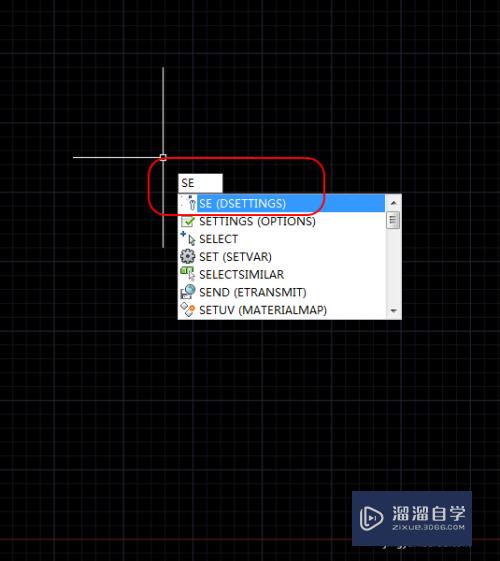
第2步
进入CAD草图设置,切换至“极轴追踪”界面。
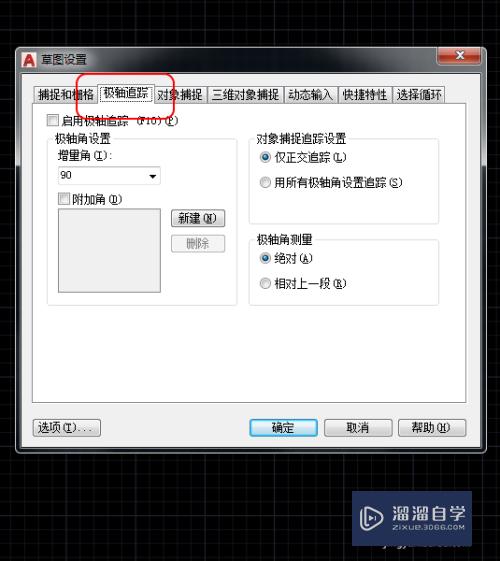
第3步
勾选“附加角”选项。
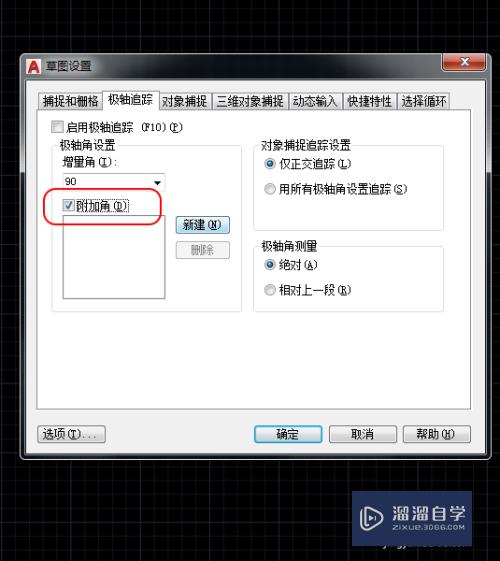
第4步
点击“新建”按钮,输入新的角度。
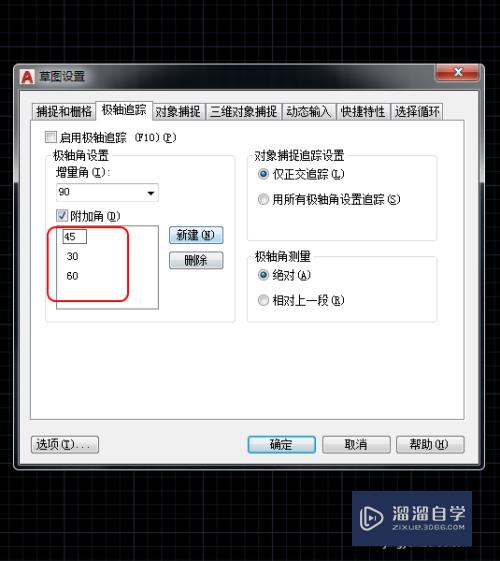
第5步
角度输入完毕后,点击“确定”按钮,确定设置。
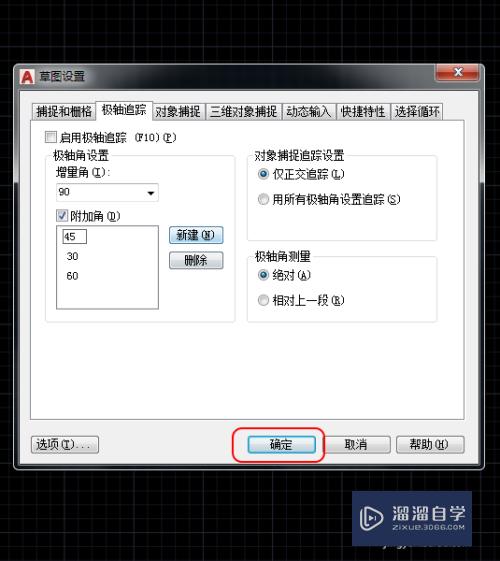
第6步
绘制图纸时,即可捕捉到设置的新角度,新角度添加成功。
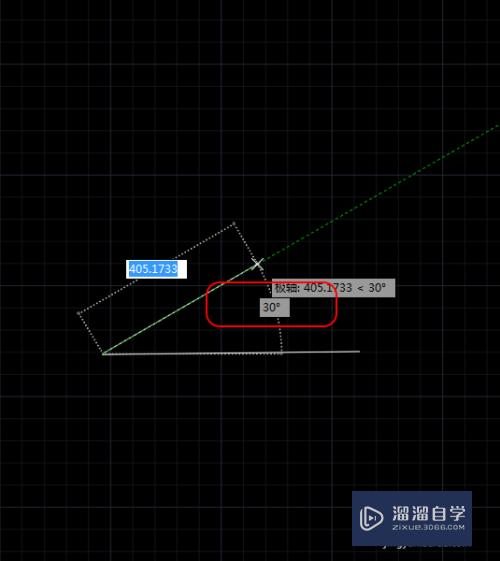
注意/提示
上面就是“CAD怎么用极轴追踪添加角度?”这篇文章的所有内容了,相信大家也都认真的阅读完了,如果在学习的过程中遇到问题,不妨重新再的阅读下文章,相信大家都能够轻松解决眼下的问题。
相关文章
距结束 05 天 10 : 24 : 08
距结束 00 天 22 : 24 : 08
首页









